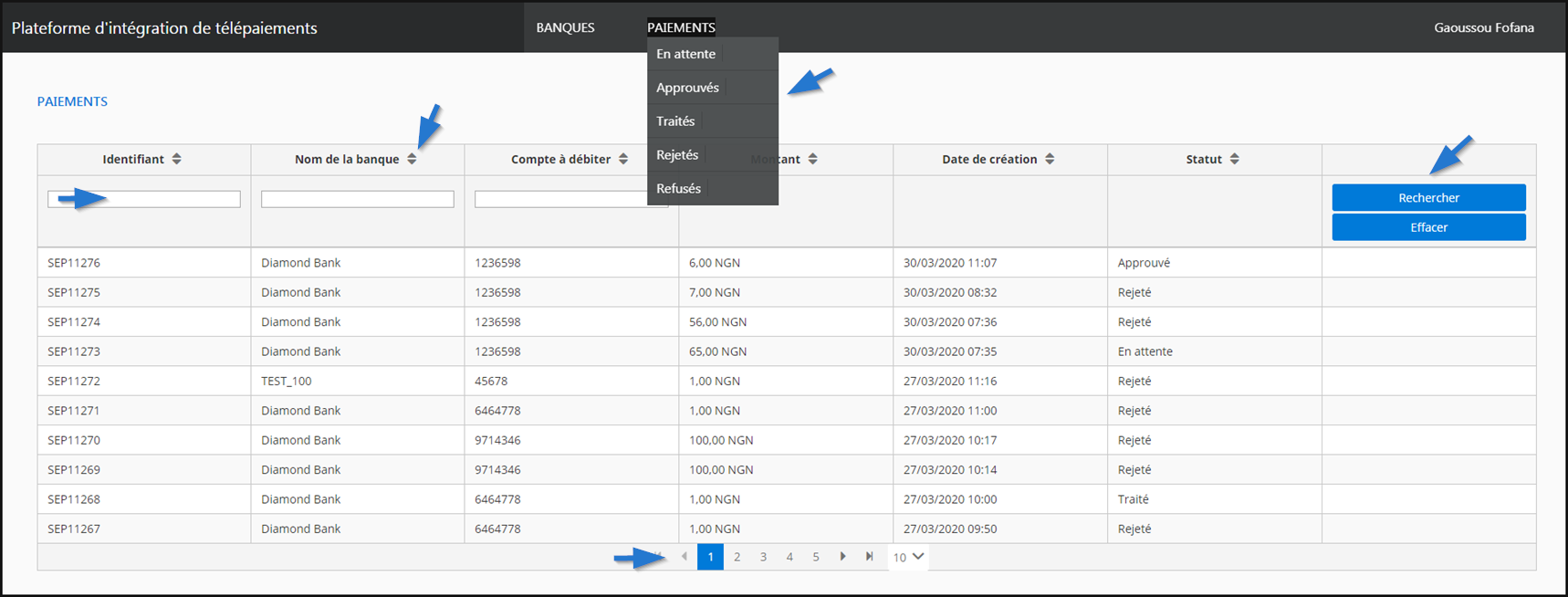La plateforme d'intégration de télépaiements offre de nombreux outils permettant à l'utilisateur d'afficher et de saisir des données. La section suivante énumère les boutons et icônes de navigation disponibles dans PIT.
Les boutons et icônes s'affichent uniquement lorsque les utilisateurs ont accès à la fonctionnalité permise. Par exemple, le bouton Approuver s'affiche uniquement à l'utilisateur possédant ce droit. La même logique s'applique à toutes les autres actions (boutons).
Les menus permettent de sélectionner une ou plusieurs options. Un clic sur le menu Paiements affiche les options d'affichage.
Les boutons de navigation permettent d'effectuer différentes opérations. Ils portent généralement le libellé décrivant l'opération qui y est attachée. Par exemple :
Le champ texte ou champ de saisie, permet d'inscrire du texte. Selon le cas, les valeurs acceptées sont numériques, alphabétiques ou encore alphanumériques. L'utilisateur pourra inscrire le nom au complet ou saisir les 2 ou 3 premières lettres de l'item qu'il désire afficher à l'écran.
Les flèches de direction permettent de naviguer de gauche à droite ou inversement et d'afficher d'autres sélections et les flèches de tri aident à trier par ordre ascendant ou descendant.